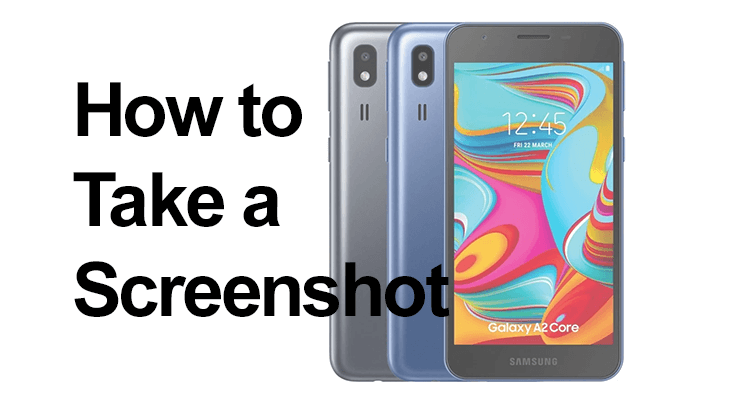
Kuvakaappaukset ovat nykyaikaisten älypuhelimien perusominaisuus, ja ne tallentavat kaiken WhatsApp-keskustelusta Instagram-tarinaan. Tässä viestissä tutkimme, kuinka voit käyttää tätä ominaisuutta tehokkaasti Samsung Galaxy A2 Core- ja A02S-puhelimissa, joissa on Android 10, päivitettävissä Android 11:een, One UI 3.1.
Kuvakaappaus on digitaalinen tilannekuva nykyisestä näytöstäsi, ja se on korvaamaton hetkien tallentamiseen tai jakamiseen. Nämä laitteet tarjoavat useita tapoja ottaa kuvakaappauksia, mikä eliminoi lisäsovellusten tarpeen.
Kuinka ottaa kuvakaappaus Samsung Galaxy A02S:ssä
Kuvakaappauksen ottaminen Samsung Galaxy A02S:llä on yksinkertainen mutta tärkeä ominaisuus käyttäjilleen. Olipa kyse mieleenpainuvan keskustelun, pelin huippupisteiden tai mielenkiintoisen artikkelin tallentamisesta, kuvakaappauksen ottaminen onnistuu nopeasti ja tehokkaasti. Prosessi on suunniteltu intuitiiviseksi, ja se vaatii vain yhdistelmän painikkeita.
Tässä on nopea vaiheittainen opetusohjelma:
- Valmistele näyttö: Siirry näytölle, jonka haluat kaapata. Tämä voi olla mitä tahansa puhelimessasi näkyvää tekstiviestiä, sovellusta tai verkkosivua.

- Paina painikkeita: Pidä virta- ja äänenvoimakkuuden vähennyspainikkeita painettuna samanaikaisesti. Sinun on painettava näitä painikkeita samanaikaisesti ja painettava niitä noin sekunnin ajan.
- Ota kuvakaappaus: Kun painat näitä painikkeita oikein, näyttö vilkkuu hetken ja kuulet suljinäänen. Tämä osoittaa, että kuvakaappaus on otettu onnistuneesti.
- Käytä ja jaa: Kaapattu kuvakaappaus tallennetaan automaattisesti puhelimesi galleriaan (sisäiseen muistiin tai SD-kortti). Voit käyttää, muokata, jakaa tai poistaa sitä tarpeidesi mukaan.
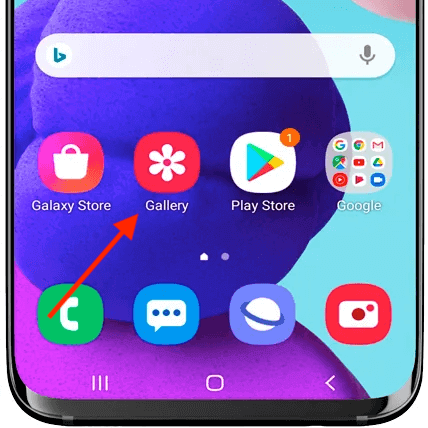
Tämä helppo tapa varmistaa, että voit milloin tahansa tallentaa näytölläsi olevan sisällön nopeasti ilman lisätyökaluja tai sovelluksia. Galaxy A02S tekee tästä jokapäiväisestä tehtävästä kätevän ja parantaa käyttökokemusta.
Helppo kuvakaappaus Samsung A02S kämmenpyyhkäisyllä
Kuvakaappauksen ottaminen Samsung Galaxy A02S:llä on uskomattoman käyttäjäystävällinen ja tarjoaa kaksi kätevää tapaa. Ensimmäinen on perinteinen painikemenetelmä, ja toinen on Samsungin innovatiivinen kämmenpyyhkäisyominaisuus.
Tässä on lyhyt opas kämmenpyyhkäisymenetelmään:
- Enable: Siirry kohtaan "Asetukset" (josta löydät puhepostiasetukset myös), sitten 'Lisätoiminnot'. Ota käyttöön "Kaappaa pyyhkäisemällä kämmenellä".
- Napata: Aseta kätesi sivu näytön reunalle ja pyyhkäise se poikki toiselle puolelle.
- Säästä: Näyttö vilkkuu, mikä osoittaa, että kuvakaappaus on otettu ja tallennettu.
Molemmat menetelmät tallentavat kuvakaappauksen galleriaan, jossa voit tarkastella, muokata ja jakaa tarpeen mukaan. Kämmenpyyhkäisy lisää elepohjaisen vaihtoehdon perinteiselle näppäinpainallukselle, mikä helpottaa käyttöä eri tilanteissa.
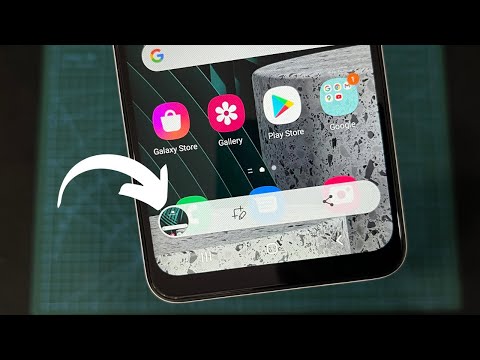
Vierivien näyttökuvien ottaminen
Samsung Galaxy A02S:n "Scrollshot"-ominaisuus sopii täydellisesti useiden näyttöjen pituudelta ulottuvan sisällön, kuten pitkän artikkelin tai keskusteluhistorian, kaappaamiseen. Kun olet ottanut ensimmäisen kuvakaappauksen, napauta näkyviin tulevaa "Scrollshot" -vaihtoehtoa. Näyttösi rullaa automaattisesti alas ja yhdistää jatkuvan kuvan. Napauta näyttöä, kun olet tallentanut kaiken tarvitsemasi, ja pitkänomainen kuvakaappaus tallennetaan galleriaasi valmiina tarkastettavaksi tai jaettavaksi.
Samsung Galaxy A02S Screenshot Ohje
Jos sinulla on vaikeuksia ottaa kuvakaappauksia Samsung Galaxy A02S -laitteellasi, aloita tarkistamalla painikkeiden toimivuus. Jos ne ovat toimintakunnossa, mutta sinulla on edelleen ongelmia, pelkkä laitteen uudelleenkäynnistys voi ratkaista useimmat ohjelmistoon liittyvät ongelmat. Kun kuvakaappaus on otettu onnistuneesti, näkyviin tulee nopeaa käyttöä koskeva ilmoitus, jonka avulla voit katsella tai jakaa kuvakaappauksen helposti.
Kuvakaappausten muokkaaminen ja jakaminen
Kun olet ottanut kuvakaappauksen laitteellasi, välitön muokkaus ja jakaminen on helppoa. Vedä ilmoituspaneeli alas tai siirry galleriaasi löytääksesi uuden kuvan. Sieltä voit rajata, merkitä tai lisätä suodattimia, ennen kuin jaat muokatun kuvakaappauksen suoraan ystävien, perheen tai sosiaalisessa mediassa.
FAQ-osio
Tarvitseeko Samsung A02S:n kuvakaappausten ottamiseksi sovelluksia?
Samsung A02S:n kuvakaappausten ottamiseksi ei tarvita lisäsovelluksia. Laitteen mukana tulee sisäänrakennettu kuvakaappaustoiminto joita voidaan käyttää pikanäppäimillä tai eleillä osana Android-käyttöjärjestelmää, jossa puhelin toimii.
Kuinka voin jakaa kuvakaappaukseni Galaxy A2 Coresta muiden kanssa?
Galaxy A2 Corella otetut kuvakaappaukset voidaan jakaa suoraan ilmoituspaneelista heti kaappauksen jälkeen. Vaihtoehtoisesti voit siirtyä Galleria-sovellukseen, valita kuvakaappauksen ja lähettää sen sähköpostin, sosiaalisen median tai muiden viestintäsovellusten kautta jakamispainikkeella.
Mihin Samsung A02S:n kuvakaappaukset tallennetaan?
Samsung A02S:ssä kuvakaappaukset tallennetaan automaattisesti Galleria-sovelluksen Kuvakaappaukset-kansioon. Pääset tähän kansioon avaamalla gallerian ja etsimällä 'Screenshots'-albumin tai -kansion albumit-osiosta.
Voinko ottaa kuvakaappauksen Samsung Galaxy A2 Coresta ilman virtapainiketta?
Kyllä, voit ottaa kuvakaappauksen käyttämättä Samsung Galaxy A2 Coren virtapainiketta ottamalla käyttöön "Palm pyyhkäisemällä kaapata" -ominaisuuden asetuksista "Lisäominaisuudet". Kun se on käytössä, voit ottaa kuvakaappauksen pyyhkäisemällä kätesi reunaa näytön poikki.
Onko mahdollista kaapata video tai GIF staattisen kuvakaappauksen sijaan Samsung A02S:llä?
Kyllä, Samsung A02S:llä voit tallentaa videon näytöstäsi, mikä on kätevää dynaamisen sisällön kaappaamiseen. Videoiden tallentamiseen tai GIF-tiedostojen luomiseen voit käyttää sisäänrakennettua näytön tallennusominaisuutta, joka löytyy pika-asetuspaneelista.
Johtopäätöksemme
Kuvakaappausten ottaminen Samsung Galaxy A2 Core- ja A02S -puhelimilla on monipuolista ja käyttäjäystävällistä. Muista, että Samsungin One UI tarjoaa ainutlaatuisen Scrollshot-ominaisuuden koko sivun kaappauksiin. Jos kohtaat ongelmia, nollaa asetukset korjataksesi kuvakaappaustoiminnot.
Kokeile näitä menetelmiä ja jaa kokemuksesi kommenteissa. Tarvitsetko lisäapua? Kysy vapaasti! Hyvää kuvakaappausta Samsung Galaxy A2 Core - ja A02S -laitteellesi!






Jätä vastaus